Како вратити свој Инстаграм након што сте онемогућени?
Pronađite detaljne korake kako da vratite svoj Instagram nalog nakon što je onemogućen.
Улазак у продавницу, одабир савршене хаљине за забаву и куповина користећи Аппле Паи звучи тако лака идеја. Нема потребе за ношењем готовине, нити за гурањем у џепове новчаника. Све изгледа одлично док не схватите да Аппле Паи не ради и да хаљина коју сте планирали да купите мора да се врати на исту полицу.
Аппле Паи комбинује сигурност и једноставност у једном тренутку и постаје главни избор међу многим корисницима ових дана. Његова употреба је једноставна као и куцање поруке пријатељу. Штавише, можете њиме управљати и евентуално помоћу иМессаге-а .
Ако ваш Аппле Паи не ради, немојте се осећати слабо јер вам говоримо неколико савета за решавање проблема за декодирање сценарија. Нека ваш иПхоне паи поново ради глатко! Пратите доле наведене тачке и научите ствари које треба да урадите када Аппле Паи не ради на иПхоне-у.
1. Да ли је Аппле Паи Довн?
Није увек кривац ваш телефон. Понекад Аппле Паи не ради са позадинског система и постоји проблем само у унутрашњем систему. Увек можете да проверите Апплеов системски статус и сазнате праву ствар.
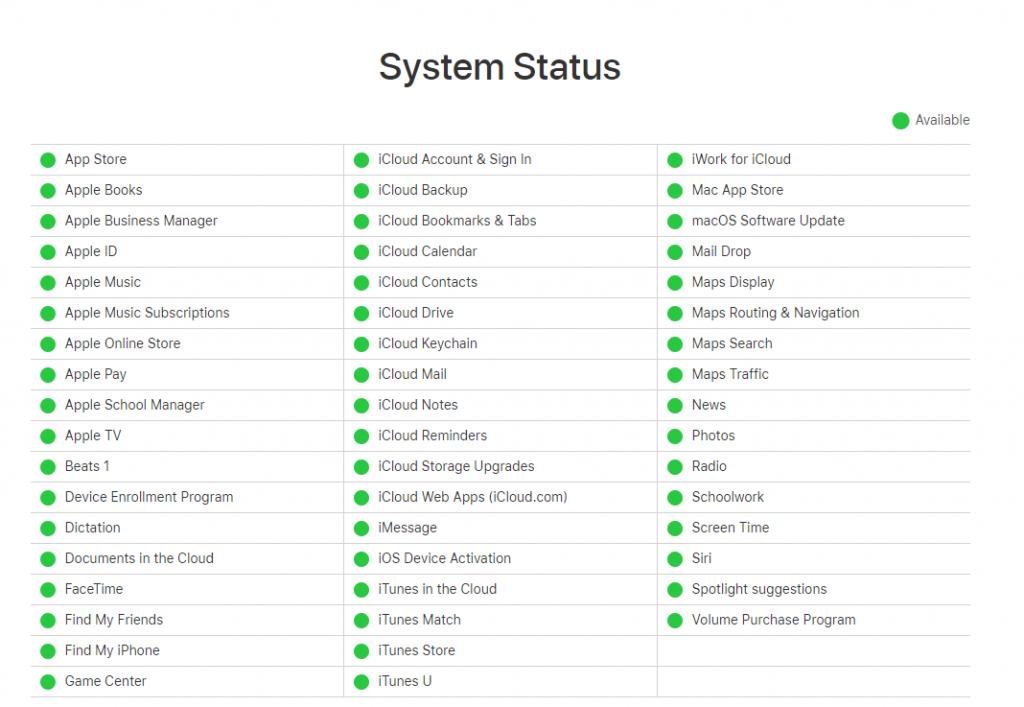
Али добра ствар је што се овај систем врло брзо враћа. Дакле, ако такав случај преовладава, одлучите се за другу методу у међувремену.
2. Ако терминал продавнице не подржава Аппле Паи?
Питаћете складиштара да ли је Аппле Паи подржан у продавници или не, јер многе компаније још увек нису омогућиле. Ако имају и један терминал не подржава, можете затражити од њих други читач картица.
Можда је могуће да неколико терминала не ради, па је најбоље да испробате своју картицу на разним терминалима продавнице и уверите се да ваш иПхоне не подржава тренутну ситуацију.
3. Аппле Паи не ради на вашем иПхоне-у?
За ово, уобичајено решење је да ручно изаберете картицу.
Отворите апликацију Новчаник > Изаберите картицу > Држите иПхоне близу НФЦ читача > користите ТоуцхИД када се то од вас затражи.
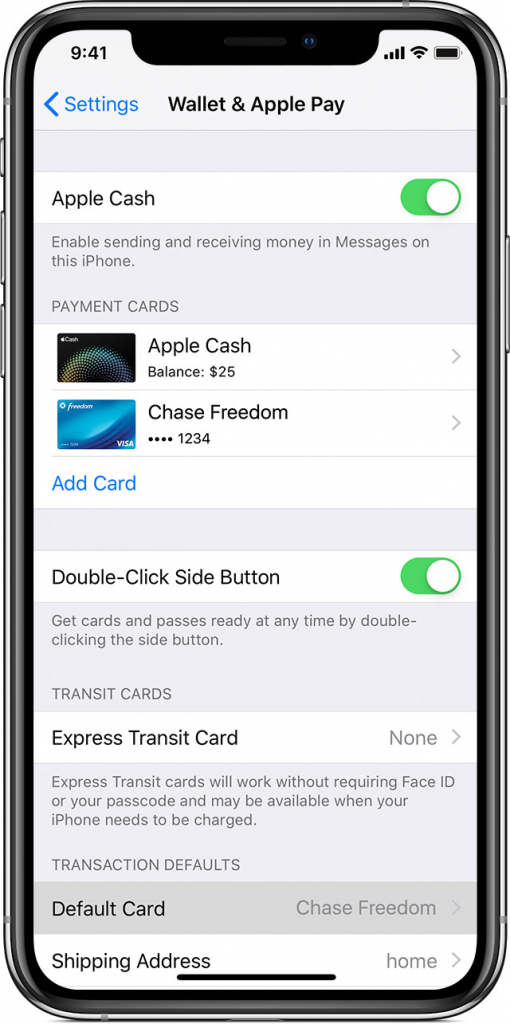
Извор: суппорт.аппле.цом
Тиме би ваша трансакција требало да буде завршена ако је блокада примећена на овој локацији.
4. Размислите о томе да поново додате картицу или да је замените другом
Понекад када добијете нову картицу, потребно је ручно ажурирање јер се не синхронизује или се не региструје аутоматски на Аппле Паи. Без бриге, ово се може брзо урадити уз помоћ низа једноставних корака наведених овде.
Отворите Подешавања > Пассбоок & Аппле Паи .
Изаберите Уклони картицу да бисте избрисали већ евидентиране детаље. Сада идите на Подешавања > Пассбоок & Аппле Паи > Додај кредитну или дебитну картицу.
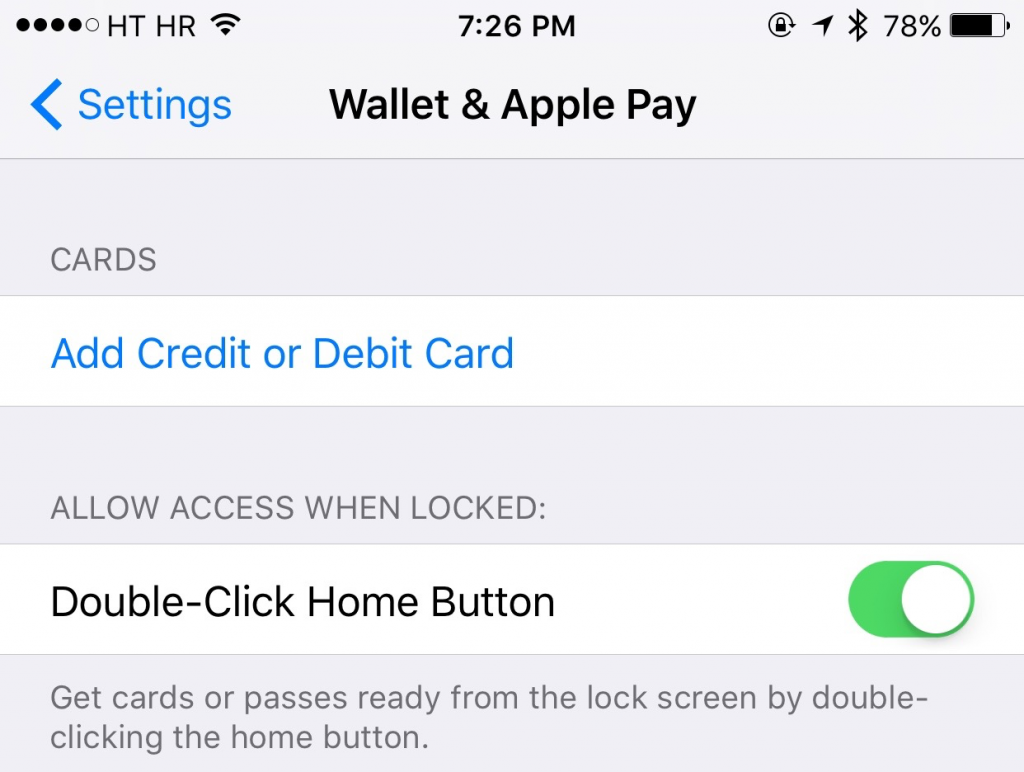
Извор: идовнлоадблог.цом
Остаћете свесни чињенице да банка може да позове на верификацију када покушавате да уклоните или додате податке о картици.
5. Исправите грешке инсталирањем ажурирања
Можда ће бити још неких ажурирања и потребно је њихово поправљање. У том случају идите на Подешавања > Опште > Софтвер. Овај корак ће отклонити сваки проблем који може довести до тога да Аппле Паи не ради на иПхоне-у и може се лако поправити.
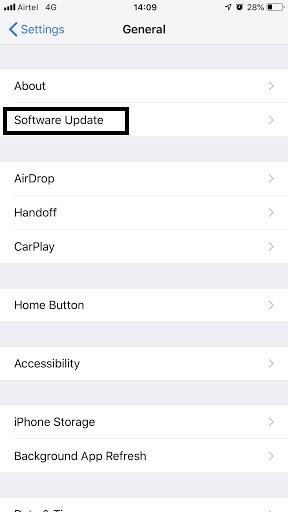
6. Поновно покретање уређаја
Можете га сматрати још једном, али моћном опцијом ако било који од горе наведених корака не реагује позитивно. Јер да, поновно покретање телефона убија програме који не реагују и сви делови се ресетују унутар иПхоне-а. Испробајте ако било који од горе наведених корака није успео да поново покрене иПхоне Паи.
Закључак
Верујемо да ће вам једна или друга невоља или њихови савети за снимање успети када нисте у могућности да платите користећи иПхоне. Такође се саветује да наставите да ажурирате свој телефон с временом како бисте решили било који проблем, било да Аппле Паи не ради или било који други.
Такође могу постојати случајеви када нека одређена апликација као што је Убер, Старбуцкс, итд., не прихвата то, размислите о брисању и формирању налога у овим апликацијама или да им додате нове начине плаћања.
Јавите нам да ли сте се суочили са таквом ситуацијом и методама које су вам добро функционисале. Такође смо отворени за даље предлоге и вредне повратне информације у одељку за коментаре. Такође, не заборавите да проверите нашу Фацебоок и ИоуТубе страницу.
Pronađite detaljne korake kako da vratite svoj Instagram nalog nakon što je onemogućen.
Желите да избришете истекле пропуснице и средите Аппле новчаник? Пратите док објашњавам у овом чланку како да уклоните ставке из Аппле новчаника.
Било да сте одрасла или млада особа, можете испробати ове апликације за бојење да бисте ослободили своју креативност и смирили свој ум.
Овај водич вам показује како да решите проблем са вашим Аппле иПхоне или иПад уређајем који приказује погрешну локацију.
Погледајте како можете да омогућите и управљате Не узнемиравај на иПад-у како бисте се могли фокусирати на оно што треба да урадите. Ево корака које треба пратити.
Погледајте различите начине на које можете повећати своју тастатуру на иПад-у без апликације треће стране. Такође погледајте како се тастатура мења са апликацијом.
Да ли се суочавате са грешком иТунес не открива иПхоне или иПад на вашем Виндовс 11 рачунару? Испробајте ове проверене методе да одмах решите проблем!
Осећате да ваш иПад не ради брзо? Не можете да надоградите на најновији иПадОС? Пронађите овде знакове који говоре да морате да надоградите иПад!
Тражите кораке како да укључите аутоматско чување у програму Екцел? Прочитајте овај водич о укључивању аутоматског чувања у Екцел-у на Мац-у, Виндовс 11 и иПад-у.
Погледајте како можете да држите своје лозинке у Мицрософт Едге-у под контролом и спречите прегледач да сачува све будуће лозинке.







